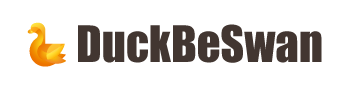動画編集においてタイトルテキストなどを、デジタル表示のようにしたいときにおすすめのプリセット「Encoding Text Animator|by LeftHand」をご紹介します。
まずは、作成したサンプル動画をご覧ください。
テキストにエフェクトを適用するだけなので、簡単に実現できるので初心者の方におすすめです。
無料で配布されているプリセットでは、エフェクトのみの配布になっているので自分でBGMや効果音を追加して利用してください。グリッチ(RGB、デジタルディストーション、エンコーディング、マスク、カットアウト、シェイプ、パーティクルエフェクト)などの組み合わせでできている8種類が用意されているので、お好みのものを選んでみてください。

▼無料プリセットはこちらからダウンロードできます。
Encoding Text Animator|Motion Array
それでは、実際に使い方を見ていきましょう!
1.プリセットを読み込み
[エフェクト]→[プリセットを右クリック]→[プリセットを読み込み]でダウンロードしたファイル「Text Animator – Encoding by Lefthand.prfpset」を読み込みます。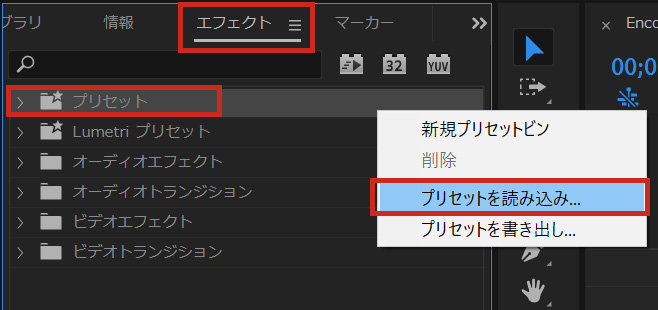
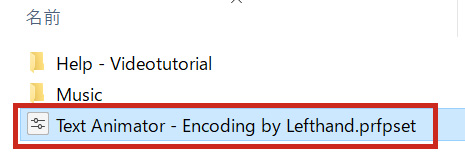
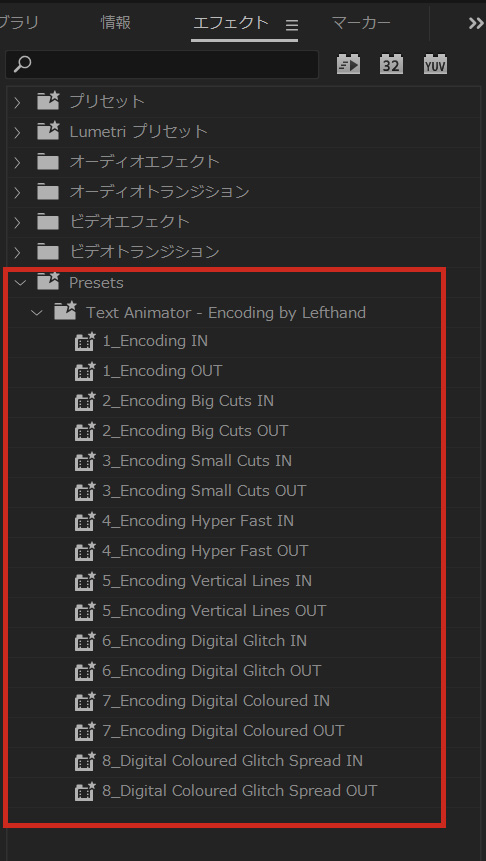
2.テキストを追加
エフェクトを適用させたいテキストをタイムラインに追加します。
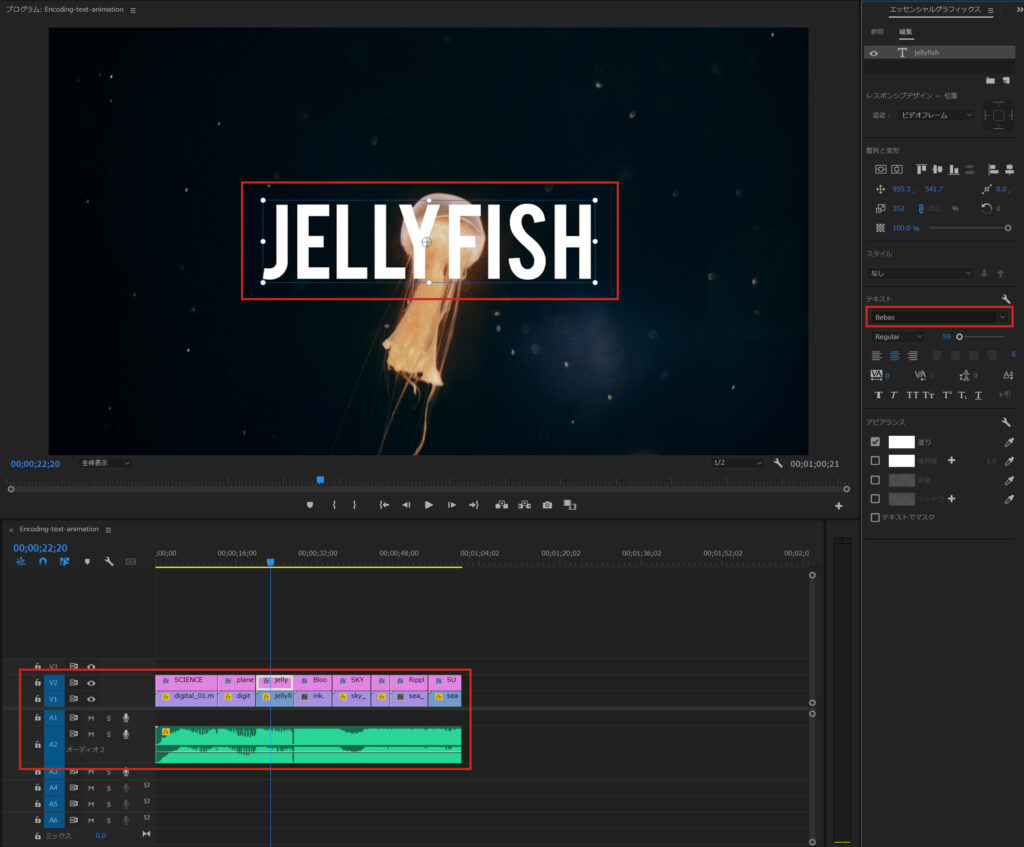
3.テキストをカット
表示(フェードイン)と非表示(フェードアウト)で別々のエフェクトを適用するために、テキストをふたつにカットします。
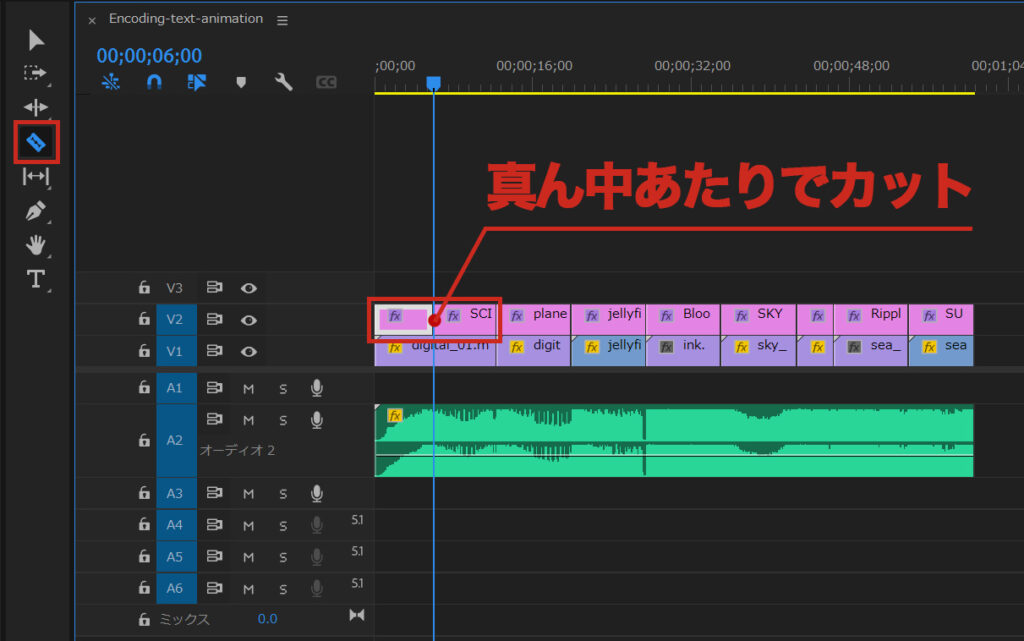
4.エフェクトを適用する(表示する)
表示(フェードイン)部分に「1_Encoding IN」をドラッグ&ドロップで適用します。
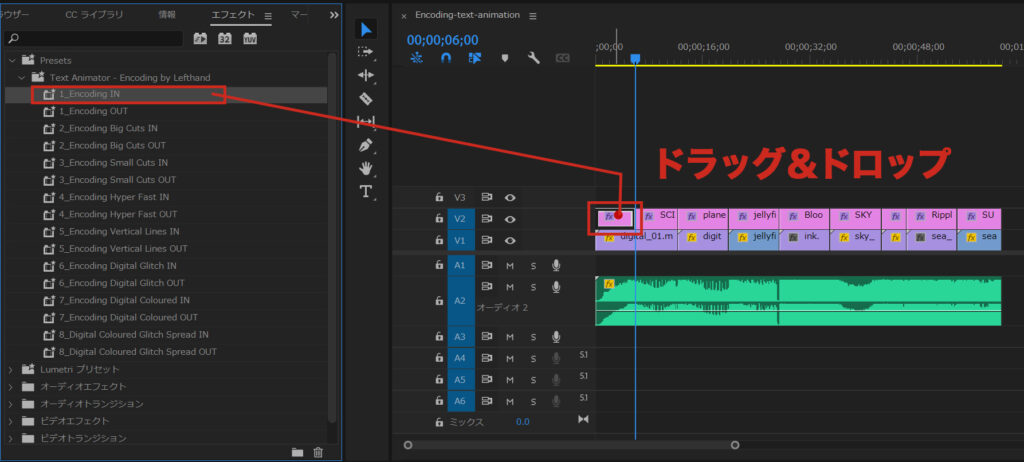
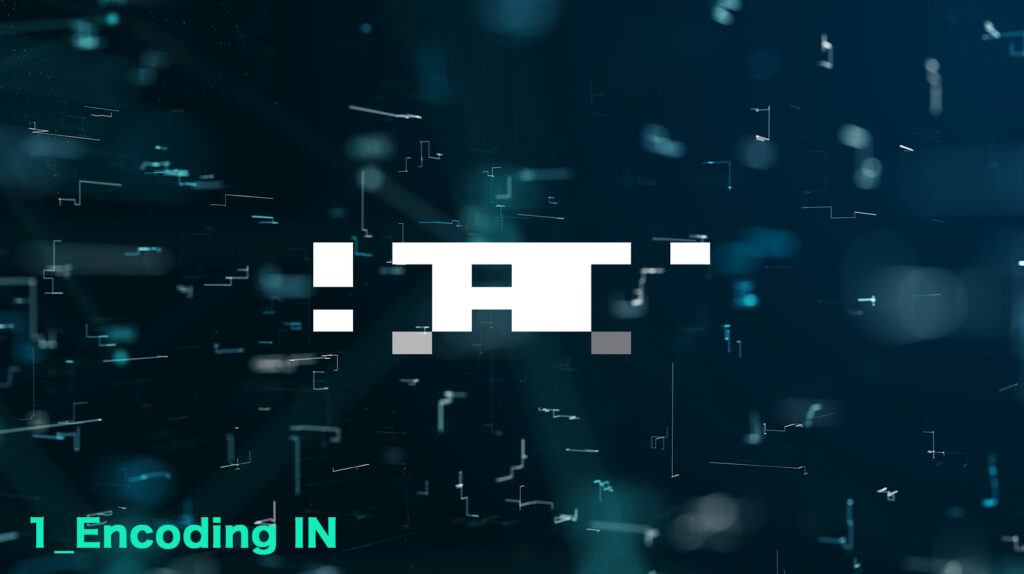
5.エフェクトを適用する(非表示にする)
非表示(フェードアウト)部分に「1_Encoding OUT」をドラッグ&ドロップで適用します。
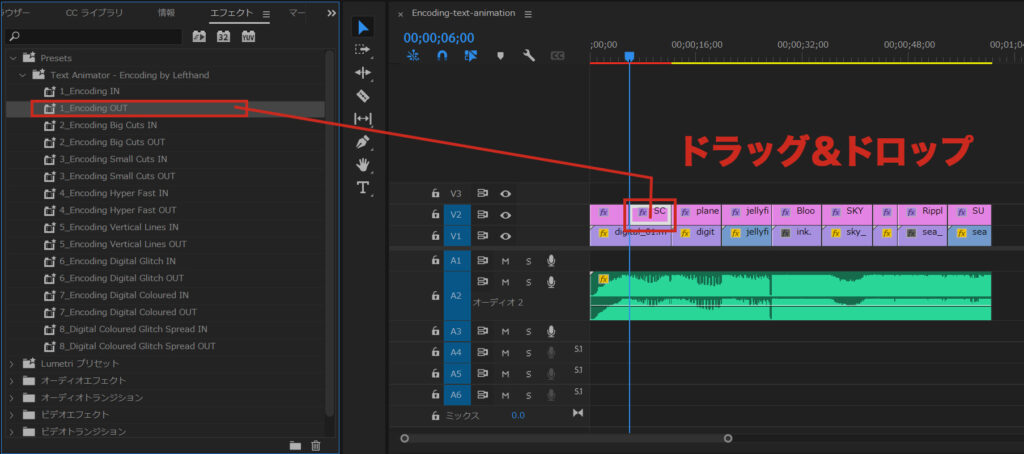
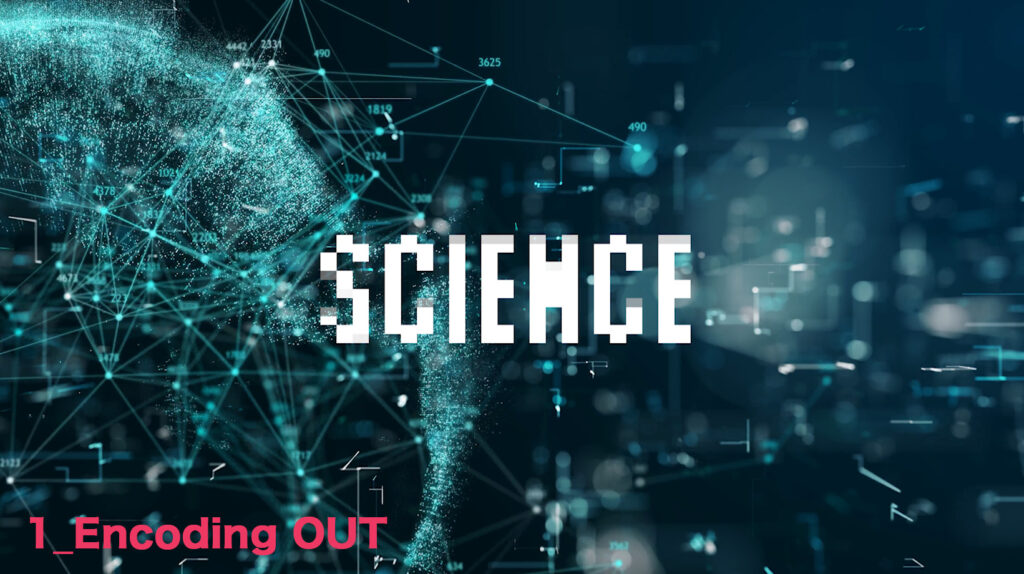
同じように適用したい場所ごとに各エフェクトを適用すればOKです。
<BGM>
Hypnotize|Song by IamDayLight|Artlist
<効果音>
Hacking – Digital Clicks, Computer Calculating|Sound by Phil Michalski|Artlist
<動画素材>
Pexels.com の無料動画素材を利用しています。